Возможные ошибки при установке приложения и пути их решения
Иногда приложение ютуб не устанавливается на телевизор, а установленное – не показывает изображение. Вот список причин, вызывающих подобный сбой и способы их устранения:
- Сервис не поддерживается на моделях смарт-телевизоров, выпущенных ранее 2010-2012 годов. Решение – приобретение модели более поздних годов выпуска.
- Попытка установки приложения, предназначенного для мобильных гаджетов. Необходимо удалить загруженную программу, найти в магазине приложений файл загрузки для smart tv, загрузить и установить его.
- Критическая ошибка в прошивке телевизора. К сожалению, данная неисправность иногда встречается. Лечится обновлением операционной системы устройства, но часто ее приходится устанавливать заново. Данную процедуру рекомендуется проводить в сервисном центре – самостоятельные попытки могут привести к выходу телевизора из строя.
- Недостаточный объем памяти устройства для установки приложения. Случается, когда на телевизоре установлено много программ. После удаления нескольких ютуб установится без проблем.
- Сбой при попытке входа в профиль пользователя. Может свидетельствовать о взломе аккаунта. Сменить логин и пароль и еще раз синхронизировать устройства.
- Если пользователь – несовершеннолетний, возможен запрет на доступ к ресурсу из-за включенного родительского контроля. Решение – снять контроль.
- Действие вирусных и троянских программ. Проверить систему антивирусной программой, затем установить ютуб еще раз.
- Неисправности дистанционного пульта ТВ, мобильной клавиатуры в случае ее использования, мышки и т. д., делающие невозможным управление ТВ. Необходимо отремонтировать или заменить дефектный девайс.
- Отсутствие Интернет-соединение или его недостаточная скорость. Для решения проблемы необходимо обратиться к провайдеру.
Что делать, если не работает Youtube на телевизоре Филипс
Чтобы правильно ориентироваться в случае поломки или сбоя, варианты решения проблемы приведены в таблице ниже.
| Проблема | Решение |
| Произошел системный сбой | Системный сбой — частое явление в работе разных устройств. Обычно они не влекут за собой ничего серьезного, и решаются простой перезагрузкой. Только не применяйте экстренное выключение (из розетки). |
| Нет интернета | Поскольку YouTube сразу на стартовой странице прогружает предложенные видео, то для его активной работы необходимо стабильное подключение к интернету. Если ТВ «теряет» вай-фай, подключите его повторно. |
| На устройстве есть программы, которые не совместимы с этим софтом | При установке любой программы появляется системное окно на доступ к каким-то параметрам. Обычно мы нажимаем «Разрешить» и не читаем до конца. А зря, ведь некоторые софты блокируют работу других. Проверьте разрешения, которые запрашивают установленные софты. Если там есть приложения, которые конфликтуют с YouTube, то или удалите их, или отмените права на доступ. |
| Попали вирусы или вредоносные компоненты | Вредоносные компоненты тоже влияют на работоспособность отдельных элементов. Именно поэтому сразу при покупке в магазинах предлагают установить антивирус, который бы поддерживал порядок на внутреннем хранилище вашего телевизора. Если у вас нет антивируса, загрузите его отдельно и проведите комплексную проверку содержимого. |
| Устаревшая версия | Приложение Ютуб — самое популярное в мире (в своем роде). Именно поэтому разработчики его постоянно обновляют и пристально следят за работоспособностью. Если у вас отключено автообновление, то устанавливайте актуальные версии вручную. Откройте магазин Google Play на телевизоре, в поисковой строке напишите YouTube for Google TV, кликните на большую надпись «Обновить» и дождитесь завершения. Если переустановка выполнена успешно, то логотип программы меняется. |
Почему не работает пульт от телевизора LG Смарт ТВ: причины, что делать?
Это были общие советы, которые действуют по ситуации. Если же у вас более серьезные проблемы, и пункты выше не помогли, то остается последний вариант — полный аппаратный сброс. Для этого переходите в настройки при помощи пульта, и кликаете на «Сброс настроек».
Все действия далее подтверждаете
Акцентируем внимание на том, что после полной аппаратной перезагрузки удалятся все настройки и установленные программы. Если же и эта экстренная мера не помогла, обратитесь в сервисный центр, который давал гарантию на товар
- https://help-wifi.com/raznye-sovety-po-tv/kak-smotret-yutub-na-televizore/
- https://televizore.ru/smart-tv/kak-smotret-yutub-na-televizore
- https://smarts-iptv.com/ne-rabotaet-yutub-na-philips-smart-tv.html
Как можно вернуть Ютуб в Смарт-ТВ
Как уже было сказано, если проблема в обновлении и отказе от работы на старых телевизорах, ничего уже не сделать. Но есть и альтернативный метод. Он, конечно, будет костыльным и едва ли очень удобным, но он даст результат – возможность просматривать видеоролики.
Итак, альтернативный метод:
- Скачать программу для трансляций видеороликов с других устройств. К примеру, TV Cast или аналоги.
- Закачать на телефон программу для стриминга через TV.
- Подключить телефон и ТВ к одной локальной сети.
- Включить трансляцию активного сигнала на телефоне.
- Ввести ip-адрес в поле на ТВ.
- После успешного соединения запустить видеоролик на телефоне.
Важный момент: если на TV-устройстве есть простой браузер, задача значительно упрощается – надо лишь зайти в приложение браузера и зайти на Youtube.
Что делать
При восстановлении работоспособности YouTube начните с простых шагов и постепенно переходите к более сложным настройкам.
Почистите историю, кэш и сохраненную информацию
Если вдруг не работает Ютуб на ТВ приставке Андроид, начните с удаления лишнего «мусора». Сделайте следующие шаги:
- Войдите в раздел Настройки.
- Перейдите в Приложения.
- Отыщите в перечне Ютуб.
- Удалите данные и почистите кэш.
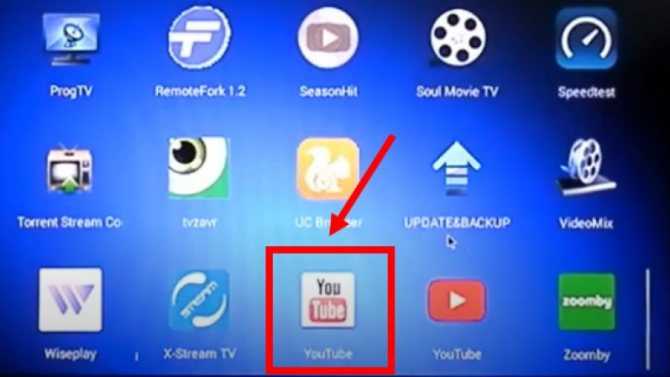
Если YouTube открылся, но работает неправильно, попробуйте почистить историю. Для этого пройдите следующие шаги:
- Перейдите в программу.
- Кликните на иконку своего аккаунта.
- Войдите в секцию Настройки.
- Перейдите в раздел История и конфиденциальность.
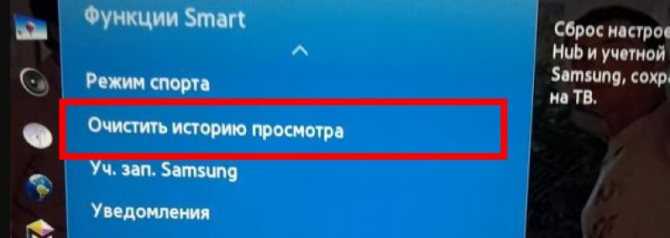
Жмите на кнопки Очистить историю просмотра / Поиска.
После выполнения этих шагов перезапустите программу и / или оборудование.
Проверьте подключение к Интернету
Иногда на Андроид приставке не работает Ютуб из-за отсутствия подключения к Сети. Для проверки откройте браузер на девайсе и попробуйте войти на какой-то другой сайт.
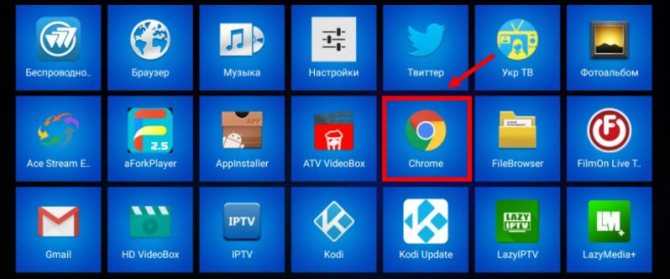
Если с этим нет проблем, и Интернет работает, значит, YouTube дал сбой по иной причине. При наличии трудностей в соединении с Интернетом появляется сообщение об отсутствии подключения к Сети. Для решения проблемы попробуйте перезагрузить приставку и подключиться заново к Интернету.
Проверьте Гугл аккаунт
Бывают ситуации, когда Ютуб на Андроид приставке запускается, но видео не работает. Причиной могут быть сбои в работе учетной записи. Для решения проблемы сделайте следующее:
- Войдите в настройки.
- Выйдите из учетной записи.
- Подключитесь снова путем ввода личного логина и пароля.
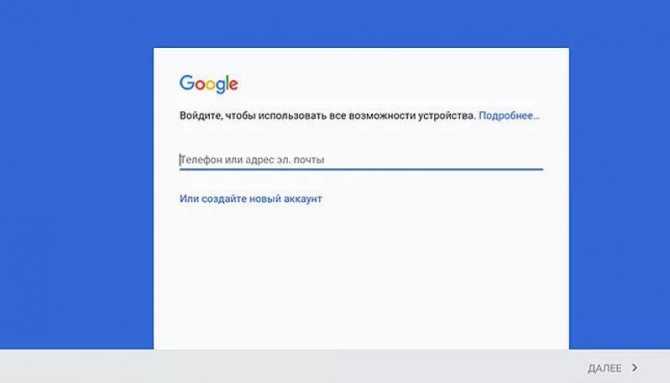
Для проверки версии проверьте, доступны ли другие Гугл-сервисы — Gmail-почта, Карты или другие опции. Как вариант, авторизуйтесь на YouTube под другими данными. Если трудности возникают только в одном каком-то профиле, убедитесь в правильности его настроек и отсутствии блокировок. Проверьте софт на факт включения родительского контроля. Если он активен, деактивируйте опцию.

Обновите программу
Если на Андроид приставке вдруг не работает Ютуб, причиной может быть применение устаревшей версии. Как правило, приложение обновляется автоматически, но при отсутствии результата сделайте работу вручную через Гугл Плей или настройки программы.

Разгрузите оборудование
Бывают ситуации, когда приложение YouTube не открывается из-за нехватки ОЗУ в устройстве с Android. В таких обстоятельствах закройте лишние приложения и тем самым разгрузите девайс. Проблема часто проявляется при попытке посмотреть объемный ролик в высоком разрешении.
Удалите лишнее ПО и проверьте Андроид приставку на вирусы
Бывают ситуации, когда на девайсе не работает Ютуб после установки какой-то программы. Попробуйте удалить ее полностью, а после проверьте работоспособность сервера. Как вариант, деинсталлируйте все программы, которые были установлены за последнее время. Как только вы убедитесь, что Ютуб работает, возвращайте софт по одному и контролируйте работу видеохостинга.
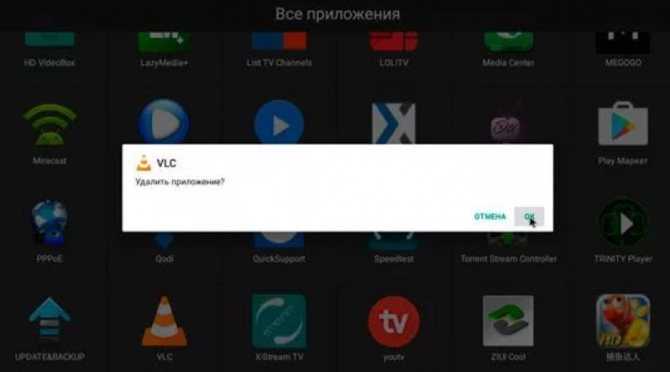
Дополнительно проверьте ОС Андроид на вирусы. Для этого можно скачать любое из доступных приложений на Гугл Плей и выполнить сканирование.
Вернитесь к прошлой версии
Если проблема появилась после обновления ПО на приставке, попробуйте «откатиться» к прошлой версии Андроид. Трудность в том, что для этого требуется прошивка оборудования и наличие определенных знаний. При отсутствии опыта лучше обратиться за помощью к профессионалам.
Теперь вы знаете, почему на Андроид приставке часто не работает Ютуб, и что делать для устранения проблемы. Начните с простой перезагрузки оборудования, проверки Интернета и обновления ПО. Если это не помогло, может потребоваться удаление конфликтующих программ, очистка истории и другие шаги. Также проблема может скрываться в самом сервисе, который временно не работает. В таком случае необходимо просто подождать восстановления его работоспособности.
Как установить Youtube на Смарт ТВ Samsung
Смарт-телевизоры Самсунг производятся в Южной Корее. Телевизоры этой марки оснащены предустановленной операционной системой Тизен, собранной на базе Линукс. Поэтому многие приложения, в их числе и Ютуб, уже установлены и не требуют скачивания дополнительных файлов.
- Сначала убедитесь, что на телевизоре действительно поддерживается функция СмартТв. Узнать эту информацию можно на сайте производителя либо прочитав инструкцию к прибору.
- Подключите телевизор к сети интернет через кабель, или используя вай-фай.
- Включите телевизор и войдите в меню Смарт ТВ. Найдите значок приложения Ютуб и нажмите на него. Теперь вы сможете выбрать видео для просмотра или, используя поиск проигрывателя, найти что-то новенькое. Ваши подписки и плейлисты будут отображаться в том случае, если вы вошли в гугл-аккаунт.
Если этот метод не дал должного результата, попробуйте второй, для него понадобится флешка:
- скачайте на ПК или ноутбук виджет приложения Ютуб;
- на флешке создайте папку с названием Youtube, выгрузите в нее архив скачанного приложения;
- вставьте флешку в USB-порт смарт телевизор;
- запустите Смарт Хаб;
- просмотрите список доступных приложений, в нем должен появиться Ютуб.
Но что, если уже установленное приложение неожиданно пропало из строки меню? Эта проблема решается повторной установкой из официального магазина приложений Самсунг Apps. Введите в строке поиска название Youtube и скачайте необходимый виджет.
Выполняем предварительную проверку
Если вы только приобрели приставку Lumax, и не можете разобраться, из-за чего не работает YouTube на телевизоре, проведите несложное тестирование:
- проверьте работоспособность устройств, отвечающих за управление – дистанционного пульта, клавиатуры, мыши. Возможно, заедает одна из клавиш, а вы все проблемы связываете с приложением;
- если не работает ютуб на приставке от ТТК – убедитесь, способна ли она вообще обеспечивать поддержку. Обязательное условие, которое должно соблюдаться – Смарт ТВ;
- есть ли соединение с интернетом? Проверьте кабель либо Wi-Fi, удостоверьтесь, что домашний интернет работает нормально;
- выполнена ли установка ютуба? Если все предыдущие пункты отработали, войдите в магазин приложений, в нашем случае – Гугл Плэй. Выполните установку сервиса, только не ошибитесь с выбором версии. Нам необходим Ютуб для Андроид ТВ.
Приложение Market Helper
Этот софт используется пользователями гаджетов Андроид с целью установки несовместимых приложений с устройством. Для работы с данной утилитой необходимы рут права.
Выполняем инструкцию:
- В настройках девайса пользователю необходимо разрешить инсталляцию софта из неизвестных источников.
- Скачиваем Market Helper с оф. ресурса http://codekiem.com/2013/02/13/market-helper/.
- Инсталлируем и запускаем утилиту.
Указываем совместимый гаджет.
Пользователю будет показано 4 выпадающих вкладки:
- Носители.
- Местоположение.
- Модель девайса.
- Тип гаджета.
Осуществится автоматическое заполнение всех данных для рабочего устройства. Информацию можно поменять путем выбора идентичных полей для иных моделей гаджетов. Устройства, с которых копируется информация, должны с приложением быть совместимыми.
Например, если на телефон нужно скачать игру, которая разработана для планшетных компьютеров, то укажите в выпадающем меню модель планшета. Так вы зарегистрируете в гаджете его данные, Гугл Плей его примет за новое устройство.
После ввода новых данных об устройстве жмем «Активировать». При отображении запроса рут на изменение данных соглашаемся с ним. Еще могут быть отображены предложения, чтобы согласиться с дополнительными правами софта, которые зависят от версии Андроид.
После выполнения всех действий отобразится надпись «Активировано успешно». Пользователь сможет увидеть модель гаджета, мобильного оператора.
Будет предложено посетить диспетчер устройств, где потребуется ожидать изменения данных устройства на новые. После этого при загрузке с Гугл Плей приложений ошибка отображаться не будет.Некоторые программы на вашем гаджете могут некорректно функционировать. В действительности вы обманули магазин приложений. К примеру, девайс просто может не иметь нужного расширения экрана или используется маломощный процессор.
Решение для телевизоров старше 2012 года
Как нам уже известно, программно восстановить работоспособность «родного» приложения Ютуб не представляется возможным. Однако это ограничение можно обойти достаточно простым способом. Существует возможность подключить к ТВ смартфон, с которого и будет идти трансляция ролика на большом экране. Ниже мы предоставляем ссылку на инструкцию по подключению смартфона к TV – она рассчитана на как на проводной, так и на беспроводной варианты соединения. 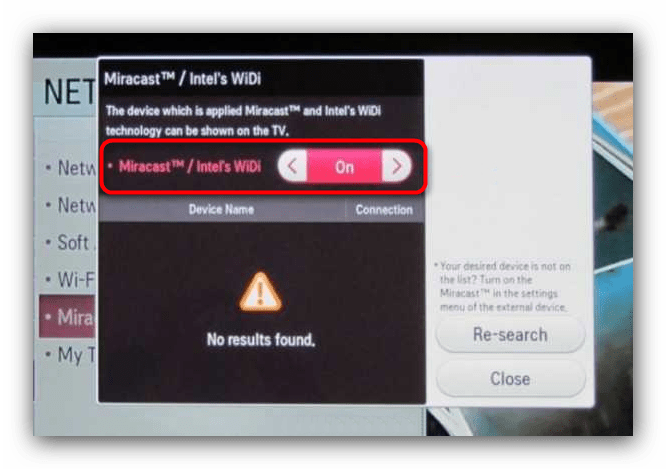
Как видим, нарушение в работе YouTube возможны по многим причинам, в том числе и вследствие прекращения поддержки соответствующего приложения. Также существует несколько методов устранения проблемы, которые зависят от производителя и даты изготовления телевизора.
Почему перестал открываться YouTube на Smart TV (Смарт ТВ) и что делать?
Если работа приложения Ютуб на вашем телевизоре прекращена, прежде всего необходимо найти причину этого. Возможны несколько вариантов:
- изменение стандартов на сервисе;
- прекращение поддержки старых моделей ТВ;
- системные ошибки;
- удаление программы из официального магазина;
- технические сбои на сервисе.
Рассмотрим для начала универсальные способы восстановления работоспособности приложения.
Обновление приложения
Если программа на телевизоре есть, но работает некорректно, то её реально восстановить. Нужно обновить прошивку ТВ или проверить наличие новой версии самого YouTube.
Не исключено также, что ошибка исчезнет через некоторое время автоматически. Особенно это вероятно, если причиной её возникновения стали неполадки или технические работы на сервисе.
Прежде чем скачивать новую версию Ютуб, необходимо полностью избавиться от устаревшей утилиты:
- Перейдите в основное меню Google Play, нажмите на раздел «Мои приложения».
- В появившемся списке найдите название установленной программы и выберите пункт «Удалить».
- Подтвердите действие с помощью кнопки «OK» на пульте управления ТВ.
После деинсталляции устаревшей версии скачайте новое приложение:
- Зайдите в Google Play и пропишите в строке поиска «YouTube».
- Выберите подходящее для вашей модели телевизора приложение и нажмите на пункт «Обновить».
Внимание! Будьте внимательны. YouTube для телевизора имеет в плеймаркете точно такой же значок, как аналогичное приложение для смартфона или компьютера
Поэтому при выборе нужной версии утилиты легко ошибиться.
Если программа была предварительно отключена, нужно запустить её с помощью кнопки «Включить» и нажать «OK» на пульте. После окончания установки иконка ютуб на экране должна будет измениться.
Обычно этих действий достаточно для восстановления приложения. Иногда может потребоваться дополнительно выполнить сброс настроек. Для этого просто выключите и обесточьте устройство, а спустя некоторое время снова подключите к питанию и запустите.
Очистка данных
На некоторых моделях телевизоров необходимо бывает очистить кэш, после чего приложение снова будет функционировать.
- Зайдите в раздел «Home» и откройте «Настройки».
- Выберите каталог «Приложения» и в открывшемся списке найдите надпись «YouTube».
- Нажмите на пункт «Очистить данные» и подтвердите действия по «OK».
Такой способ отлично подходит для телевизоров на базе Android. Для других устройств используется схожий метод, но предварительно необходимо открыть «Настройки браузера» и в этом разделе выбрать «Удалить все файлы Cookie».
Важно! Иногда нужная функция может находиться в блоке «Поддержка клиентов» и называться «Удаление личных данных».
Решение для устаревших моделей
С 2017 года прекращена поддержка приложения, которое использовалось на устаревших моделях телевизоров, выпущенных до 2012 года. Об этом Google предупреждал пользователей рассылкой официальных сообщений. Восстановить программно работоспособность «родного» приложения Ютуб для таких ТВ невозможно, зато существуют достаточно простые способы это ограничение обойти.
Самый простой вариант – подключить к ТВ смартфон, с которого и будет идти трансляция на большой экран. Можно также смотреть видео через браузер или купить Android-приставку. Но всё это не обязательно. Существует универсальное решение, которое подходит всем пользователям, вне зависимости от производителя и модели ТВ. Последовательность действий достаточно проста.
- Загрузите на ноутбук или компьютер виджет под названием «YouTube».
- Создайте папку «YouTube» на флешке и распакуйте в неё содержимое загруженного архива.
- Вставьте карту памяти в USB-порт телевизора.
- Включите ТВ и запустите Smart Hub.
- В списке доступных для использования приложений появится «YouTube». Это аналог традиционного сервиса, который в принципе ничем не отличается от оригинальной программы. Остаётся только его запустить.
Сброс настроек до заводских
Возможно, к исчезновению Ютуб привёл баг в программном обеспечении телевизора. В этом случае устранить сбой поможет обнуление настроек.
- Найдите на пульте управления кнопку «Меню».
- Перейдите в него и выберете строку «Поддержка».
- В открывшемся окне нажмите на «Сброс настроек».
- В ответ выйдет запрос защитного кода. Если вы его не меняли, то по умолчанию код состоит из четырёх нулей. Не забудьте подтвердить свои действия по «OK».
- После такого отката следует повторно обновить программное обеспечение телевизора до актуальной версии. Всё. Можете заново загружать и запускать приложение.
Интернет и его подключение к устройству
Многие пользователи задаются вопросом, почему Smart TV тормозит по Wi-Fi. Ответ кроется в том, что, возможно, Сеть была некорректно подключена к ТВ.

Способы подключения:
- Беспроводное через Wi-Fi роутер. Нужно открыть «Меню», где выбрать вариант подсоединения «Беспроводное» и записать в поля, которые отобразятся на экране, пароль и логин от вай-фая. После проделанных действий ТВ мгновенно подключается к сети. Если в процессе настройки на экране отобразилось сообщение, что устройство не может подключиться к сети, то рекомендуется обновить прошивку роутера.
- Проводное с помощью кабеля. При выборе этого способа также возможно появление трудностей. Протоколы, которые использует интернет-провайдер, играют здесь немаловажную роль. Более выгодно для потребителя использование провайдером динамичного IP, так как нужно будет только подключить кабель в ТВ и в большинстве случаев Интернет заработает автоматически. Но на сегодняшний день поставщики интернет-услуг пользуются протоколами PPPoE, PPtP, L2TP, что подразумевает введение пользователем пароля и логина для настройки на TV Интернета.
Обратите внимание! Пользователи считают, что подключение через вай-фай роутер намного проще и понятнее, чем проводное подключение

Почему не работает Ютуб на телевизоре
Причиной того, что сегодня владельцы некоторых «умных» телевизоров не могут запустить фирменное приложение YouTube, является окончание поддержки корпорацией Google виджета видеохостинга, установленного в выпущенные до 2012 года модели Smart TV.
В связи с официальным заявлением разработчика, приложение сервиса удаляется из памяти TB-аппаратов при автоматическом обновлении ряда встроенных в операционную систему дистрибутивов.
Первое, что приходит на ум при возникновении подобной проблемы, — сброс настроек TB-аппарата до заводских и откат версии операционной системы до начальной.
При выполнении данных действий приложение видеохостинга вернётся в ОС, но владелец TV-аппарата сможет пользоваться фирменным виджетом лишь несколько часов, пока устройство автоматически не обновит ряд программных файлов из системного каталога.
Далее будет рассказано об альтернативных способах возвращения YouTube на устаревшую модель телевизора Sony, LG, Samsung или Philips.
Сони Бравиа
Алгоритм возобновления работы сервиса YouTube на Sony Bravia выглядит следующим образом:
- Открытие системного меню, где хранятся дистрибутивы устанавливаемых по умолчанию приложений.
- Выбор из отображавшегося списка нерабочего приложения YouTube.
- Сброс настроек утилиты с помощью клика по кнопке с соответствующим названием.
Далее для просмотра размещённых на сервисе видео потребуется просто авторизироваться в персональном аккаунте. При очередном сбое работы приложения будет необходимо повторно пройти шаги указанного выше алгоритма.
Также пользователь может попытаться откатить операционную систему до начальной версии, что, разумеется, гораздо более сложный процесс, результат которого аналогичен результату сброса утилиты.
Самсунг
Владельцы телевизоров Samsung Smart TV могут воспользоваться бесплатным приложением ForkPlayer, в которое интегрирована упрощённая версия виджета YouTube.
Функциональность утилиты включает в себя:
- просмотр любого контента из YouTube;
- оформление подписки на новые каналы;
- поиск контента по плейлистам;
- отображение «Трендов».
Единственный недостаток утилиты заключается в системных ошибках, которые по неизвестным причинам возникают при просмотре старых видеороликов, — если YouTube зависает, то следует просто перезапустить программу.
Скачать ForkPlayer и инструкцию по установке приложения для телевизоров Самсунг можно с официального сайта разработчика ПО.
LG
ForkPlayer могут установить и владельцы телевизоров LG Smart TV, функционирующих под управлением фирменной webOS. Следует добавить, что в случае, если телевизор LG отказывается читать установочные файлы с внешнего диска, флешку потребуется отформатировать в FAT32.
Филипс
Для возобновления работы YouTube через приложение пользователям телевизоров от Philips потребуется откатить операционную систему и заблокировать функцию автоматического обновления дистрибутивов по интернету.
Все манипуляции можно выполнить из меню системных настроек. Официально производитель отказался от поддержки платформы API2, на которой работает старая версия YouTube-приложения. Установить ForkPlayer можно только на телевизоры Филипс с Android OS.
Основные причины почему не работает Youtube на Смарт ТВ
Youtube установлен на большинстве телевизоров с функцией Smart TV. Он позволяет смотреть видео и клипы на широкоформатном экране, не открывая браузер или сторонние программы. Как известно, сейчас сервис YouTube принадлежит Google. Разработчики постоянно обновляют программное обеспечение, делая его совершенным и функциональным.
Поэтому наиболее частая причина — устаревшая прошивка телевизора. Это относится к устройствам, произведенным до 2012 года. Многие владельцы таких телевизоров получали от Google сообщения о прекращении поддержки их технологии. Как выйти из ситуации, действительно ли вам нужно покупать новый телевизор? Мы выбрали несколько решений, которые помогут вернуть YouTube на экраны, читайте дальше.
Довольно часто программы, которые не были обновлены, перестают работать на любом типе устройств.
Ошибки воспроизведения
Причины, по которым YouTube не показывает видео:
- загрузка процессора ТВ-приемника;
- удалить программу из официального магазина приложений;
- временные технические работы на сервисе, из-за которых видео может медленно загружаться или вообще не воспроизводиться;
- большой объем данных в памяти;
- требуется обновление программного обеспечения или прошивки телевизора;
- слабый сигнал интернет-соединения.
Если YouTube не работает на вашем Samsung Smart TV, не нужно паниковать. Для устранения неполадок сначала необходимо использовать простой метод. Вам необходимо удалить приложение и установить его заново. Алгоритм действий следующий:
- после удаления нужно нажать кнопку «Обновить».
- зайдите в Play Market и выберите YouTube в каталоге «Мои приложения;
- кликните по иконке и нажмите кнопку «Удалить»;
А также для Samsung Smart TV есть еще одна программа для просмотра видеохостинга. Для этого вам необходимо активировать YouTube Activate в настройках ТВ:
- в настройках YouTube выберите раздел «Подключенные телевизоры» и повторно введите код активации в строке «Новый телевизор»;
- выбираем пункт «Подключить устройства»;
- одновременно открывать настройки ТВ и YouTube;
- для подтверждения действий нажмите кнопку «Добавить».
- введите код;
Если приложение по-прежнему не загружается или возвращает ошибку, необходимо очистить кеш:
- нажмите на пункт «Очистка данных» и подтвердите кнопкой «ОК».
- откройте раздел Home на телевизоре;
- в настройках нажмите «Приложения» и выберите из списка YouTube;
Причина неисправности может заключаться в том, что программа была ранее отключена. Чтобы запустить YouTube, нажмите кнопку «Включить» и подтвердите действия кнопкой «ОК».
В крайнем случае необходимо перезагрузить телевизор. Шаги для Samsung Smart TV:
- после ввода кода подтвердите действия, нажав «ОК».
- в меню »выберите пункт« Поддержка»;
- откроется окно, в котором нужно нажать на строчку «Сбросить настройки»;
- телевизор запросит код, по умолчанию код безопасности 0000;
Старое ПО
Практически все разработчики телевизоров выпускают обновления программного обеспечения для Smart TV. Для нормальной работы устройства необходимо периодически обновлять его программное обеспечение.
Подключение к Интернету и настройка на китайских умных часах
Но бывает, что обновленную версию ПО Smart TV не удается установить из-за низкой скорости подключенного интернета. В этом случае вам нужно использовать ПК или ноутбук для загрузки обновлений, которые можно перенести на флешку. После этого USB-накопитель должен быть подключен к телевизору, и программное обеспечение должно быть безопасно обновлено.
Перегрев
Еще одна причина плохой работы телевизора — перегрев его внутренних частей. Из-за этого тормозит интернет на телевизорах Samsung, LG и Philips.
Для нормальной работы телевизора необходимо периодически его выключать, чтобы температурный режим устройства возвращался в норму и не перегружал систему.
Примечание! После пяти часов работы телевизора в режиме непрерывного отображения необходимо дать ему постоять не менее 30 минут.
Неполадки в системе телевизора
В этом случае причин неисправности устройства может быть множество.
В случае системных сбоев телевизионных устройств сервис YouTube очень часто не воспроизводит видео.
Устаревший телевизор
Это модификации мультимедийных ТВ-устройств, созданные до 2012 года и позже. При этом в предыдущих моделях телевизоров виджет не открывается и не пропадает. На некоторых устройствах значок службы остается на том же месте в меню, но больше не активен.
Технические неполадки сервиса видеохостинга YouTube
Проще говоря, техническая поддержка сайта временно приостанавливает работу видеохостинга для внесения изменений в систему.
Заключение
Причин неполадок в работе Ютуба можно найти довольно много, но при этом все они достаточно легко решаются не слишком искушёнными пользователями в домашних условиях. Если же своими силами справиться не удаётся, обратитесь в сервисный центр.
Почему на телевизоре не работает YouTube?
Причин может быть довольно много – полный список представлен выше. Там указано всё, что могло привести к проблемам в работе приложения с вашей, пользовательской, стороны. Иногда загвоздка бывает и со стороны самого Ютуба, но в таком случае информацию об этом можно найти на сайте.
Что делать, чтобы Ютуб заработал?
Это зависит от причины неполадок, но есть некоторые действия, которые в любом случае не сделают хуже и не потребуют от вас глубокого погружения в тему, зато решат основную массу проблем.
Перезагрузите телевизор. Желательно, чтобы он при этом постоял отключённым от питания около получаса;
переустановите Ютуб;
почистите кэш;
перезайдите в свой аккаунт Google;
просканируйте ТВ на вирусы;
убедитесь в наличии подключения к Интернету, стабильности работы сети.
Это не все рассмотренные нами варианты решения проблемы – подробнее они расписаны в соответствующем пункте.
На каких ТВ Ютуб точно не будет работать?
Без дополнительных манипуляций вроде установки Форкплеера или подключения приставки – телевизоры годом выпуска до 2012, но случается, что приложение не может работать и на моделях 2014 года. С этим мало что можно поделать, хотя несколько вариантов мы всё же придумали: изучите первый пункт в статье. Но лучше всего, конечно, просто купить новый телевизор либо Смарт-приставку.


































